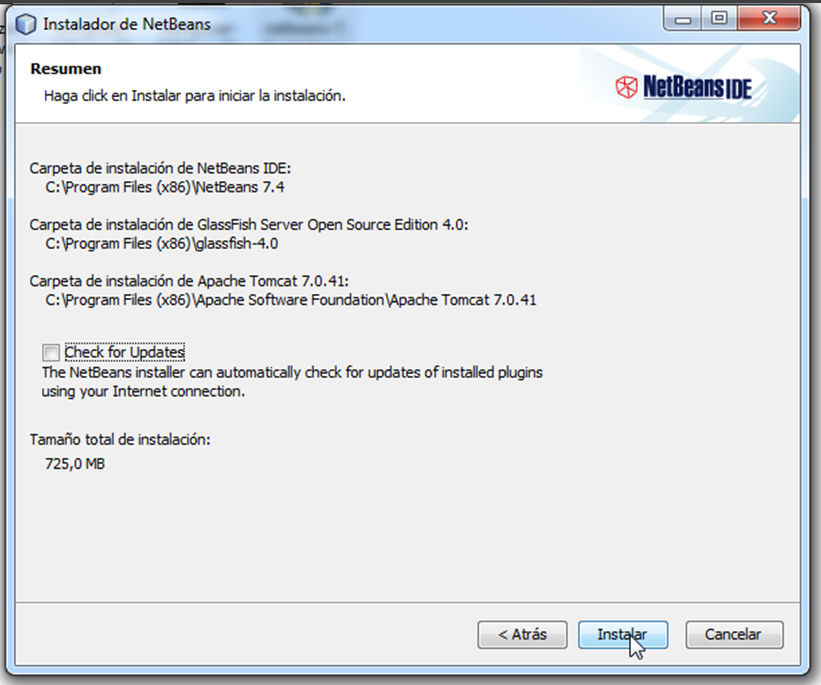La plataforma NetBeans permite que las aplicaciones sean desarrolladas a partir de un conjunto de componentes de software llamados módulos. Un módulo es un archivo Java que contiene clases de java escritas para interactuar con las APIs de NetBeans y un archivo especial (manifest file) que lo identifica como módulo. Las aplicaciones construidas a partir de módulos pueden ser extendidas agregándole nuevos módulos. Debido a que los módulos pueden ser desarrollados independientemente, las aplicaciones basadas en la plataforma NetBeans pueden ser extendidas fácilmente por otros desarrolladores software.
Java Netbeans
En él siguiente trabajo se explicará brevemente todo lo relacionado con Java Netbeans, desde su definición hasta otras cosas que lo complementan..
lunes, 20 de febrero de 2017
domingo, 19 de febrero de 2017
Características de Java Netbeans
· Administración de las interfaces de usuario (ej. menús y barras de herramientas)
· Administración de las configuraciones del usuario
· Administración del almacenamiento (guardando y cargando cualquier tipo de dato)
· Administración de ventanas
· Framework basado en asistentes (diálogos paso a paso)
· Provee Soporte para la creación de aplicaciones orientadas a servicios (SOA), incluyendo herramientas de esquemas XML, un editor WSDL, y un editor BPEL para web services.
· NetBeans permite crear aplicaciones Web con PHP 5, un potente debugger integrado y además viene con soporte para Symfony un gran framework MVC escrito en php.
sábado, 18 de febrero de 2017
Ventajas de Java Netbeans
Lenguaje Multi-plataforma: El código que es escrito en java es leído por un interprete, por lo que su programa andará en cualquier plataforma.
Manejo automático de la memoria. (para los que vienen de C/C++). El manejo de la memoria se hace automáticamente y utilizando el garbage collector.
¡ Es Gratis!
Desarrolla aplicaciones web dinámicas.
Desarrollar aplicaciones de servidor para foros en línea, almacenes, encuestas,procesamiento de formularios HTML y mucho más.
viernes, 17 de febrero de 2017
Desventajas de Java NetBeans
- Poca existencia de plugins para esta plataforma.
- hace falta documentación del Rich Client Plataform (RCP).
- No posee un editor de código HTML.
- Requerimientos de Instalación.
- Sistemas Operativos Soportados:
- Windows 95, 98,NT,4.0,XP,Solaris 7,8,9,LINUX, Y MAC OSX 10.1.1 o superiores
- Requerimientos de Hardware.
- Espacio en Disco: 125 Mbytes
- Memoria: 256 Mbytes
- Procesador: 500 Mhz
- Software: JDK 1.3 o superior.
jueves, 16 de febrero de 2017
Instalación de Java NetBeans
Descargar los archivos necesarios
1-Procederemos a descargar NetBeans IDE

2-En la nueva ventana que se nos muestra, nos ubicamos en la parte superior derecha y escogemos la versión de este IDE que vamos a descargar e instalar dando clic sobre ella:

3-Seleccionaremos el idioma que queremos que tenga nuestro Entorno de Desarrollo Integrado, para el presente caso escogemos "Español"; sin embargo, tú puedes escoger "English" o el que compete a tus preferencias y/o país:

4-Seguidamente escogemos la plataforma y/o sistema operativo con el cual cuenta la máquina donde instalaremos NetBeans IDE, en esta ocasión "Windows".Es importante recalcar, que en las opciones que se nos muestran en la lista desplegable "Plataforma", encontramos la posibilidad de descargar este entorno de desarrollo en una versión portable, lo que nos será de gran utilidad cuando necesitemos hacer algún cambio a nuestro proyecto y la computadora donde nos encontramos no tiene NetBeans instalado, pues sólo será cuestión de sacar nuestra USB y correr nuestro IDE:

5-Ahora, una parte muy importante es seleccionar el paquete que vamos a descargar, y esto dependerá sobre qué lenguajes trabajamos o qué tipo de proyectos realizamos, ya que algunos paquetes no contienen ciertas tecnologías. Para evitar cualquier contratiempo y como lo mencionábamos en nuestro anterior post "que mejor es que sobre y no que falte", y viendo la posibilidad de crear proyectos en distintas tecnologías; procederemos a dar clic sobre el botón "Download" del paquete "All".
Hay que tener presente que la elección del paquete depende exclusivamente de tus necesidades como programador, y dependiendo del tipo de paquete que escojas también este requerirá de cierto espacio en tu disco duro:
6-Luego de obtener el archivo ejecutable del IDE, procederemos a descargar el Java Development Kit o Kit de Desarrollo Java; ya que sin este no podremos instalar NetBeans; por lo cual, nos dirigiremos nuevamente a nuestra página de Recursos Web, y damos clic en el link "Java Development Kit":
7-En la página que se nos mostrará en una nueva pestaña del navegador web, ubicaremos la sección y/o elemento "Java SE 7" y damos clic en el botón "Download" del JDK, el cual nos va a redirigir a una nueva página:
8-En la página actual, bajaremos un poco hasta que encontremos un pequeño cuadro por lo general de color gris, donde deberemos dar clic en la casilla "Accept License Agreement" para poder tener acceso al archivo requerido:
9-El siguiente paso, será ubicar el archivo a descargar y que sea compatible con nuestro sistema operativo, en este caso "Windows x86" y así seguidamente dar clic sobre el enlace de descarga de este recurso:
Procediendo con la instalación...
10-Una vez tengamos el JDK, vamos a dar doble clic sobre el archivo ejecutable:
11-Se abrirá la ventana de instalación, y daremos clic en el botón "Next":
12-En la siguiente ventana tendremos la posibilidad de cambiar la ruta de instalación y elegir las características a instalar, pero en este caso dejaremos todo tal cual como está por defecto y daremos clic en "Next":
13-Esperaremos unos cuantos segundos mientras se instala el JDK, se procederá a instalar el JRE; es decir, el Java Runtime Environment o Entorno de Ejecución de Java, para ello damos clic en "Next":
14-Una vez instalado el JDK por completo, daremos clic en el botón "Close":
15-Ahora, ubicaremos el ejecutable de NetBeans IDE y damos doble clic sobre el mismo para proceder con su instalación:
16-Se abrirá una ventana en la cual se nos informa que el instalador se está configurando; una vez se termine dicho procedimiento, podremos ver la ventana inicial para llevar a cabo la instalación. En esta ventana veremos los componentes y/o características que serán instaladas; sin embargo, si descargaste el paquete "All" u otro, pero no quieres instalar todo, aquí podrás dar clic en el botón "Personalizar":
17-Tendremos acceso a otra ventana, en la cual deberemos desactivar la casilla perteneciente a la característica que no queremos instalar, pero debemos tener algo muy presente y es que algunas características dependen de otras para poder funcionar; ¿pero cómo sabré eso?, bueno cuando desactives algún componente que sea utilizado por otro, se te mostrará un mensaje de error en la parte inferior de la ventana actual, de todas formas no podrás continuar con la instalación hasta que no corrijas dicho inconveniente:
18-Luego de escoger los paquetes y herramientas a instalar, debemos dar clic en el botón "Aceptar" de dicha ventana y posteriormente dar clic en el botón "Siguiente" de la ventana principal. Lo que sigue será aceptar el acuerdo de licencia y dar clic en el botón "Siguiente":
19-En este apartado se nos preguntará si deseamos instalar "JUnit", una herramienta para hacer pruebas controladas a nuestras aplicaciones JAVA. En esta ocasión seleccionaremos la opción "No instalar JUnit" y damos clic en "Siguiente":

20-En la ventana siguiente se nos mostrará la ruta de instalación del IDE, la cual podremos modificar dando clic en el botón "Examinar..." y escogiendo la carpeta que deseamos, pero en este caso dejaremos la ruta que está por defecto "C:\Program Files (x86)\NetBeans 7.4". Igualmente, podremos ver el JDK que usará NetBeans, en este caso saldrá el que hemos instalado en los pasos anteriores "C:\Program Files (x86)\Java\jdk1.7.0_67"; sin embargo, es posible que salga otro en el caso dado que hayamos instalado uno anteriormente, si es así, deberemos escoger el que hemos instalado de último, para ello contamos con la lista desplegable donde se mostrarán los JDK disponibles o podemos también usar el botón "Examinar..." respectivo, para ubicar el que necesitamos.
Luego, damos clic en el botón "Siguiente":
21-En esta ventana se nos presentará el mismo caso del punto anterior (20), sólo que aquí será con el servidor de aplicaciones "GlassFish", haremos entonces lo correspondiente (en este caso dejamos todo como está), y damos clic en el botón "Siguiente":
22-En el siguiente paso, se mostrará la ruta de instalación para "Apache Tomcat", como sabemos podemos cambiarla dando clic en el botón "Examinar...", pero en esta ocasión dejamos la que está ya señalada "C:\Program Files (x86)\Apache Software Foundation\Apache Tomcat 7.0.41" y damos clic en "Siguiente":
23-Daremos clic en el botón "Instalar" para que se lleve a cabo todo el proceso de instalación de NetBeans IDE en nuestro PC; pero antes, si no queremos que el instalador busque actualizaciones mientras se realice el montaje del IDE, desactivaremos la casilla "Check for Updates":
24-Luego de esperar algunos minutos, nos aparecerá una ventana en la cual tenemos la posibilidad de desactivar y/o activar la casilla "Apoye al proyecto NetBeans proporcionando datos de uso de manera anónima", esto ya quedará a tu elección, pues esta opción como se nos indica en la ventana, es que se enviarán a la base de datos de estadísticas en el servidor "netbeans.org" los datos de las herramientas y/o funcionalidades que más usemos, con el fin de que el grupo que desarrolla este proyecto se enfoque en mejorar y corregir posibles fallos de las opciones más utilizadas por los usuarios de este IDE.
Por último daremos clic en el botón "Terminar":
25-Finalmente, veremos el acceso directo de NetBeans IDE en el escritorio de nuestro PC, ya sólo bastará con dar doble clic sobre el mismo y tendremos listo para su uso este excelente IDE:
martes, 14 de febrero de 2017
Programación orientada a objetos
Como es sabido hay muchos lenguajes de programación orientada a objetos POO que tienen muchas similitudes entre si, pero puntualmente nos enfocaremos en Java, utilizaremos para tal efecto un modelo de fábrica de objetos, para introducir los términos clase, objeto, método, propiedad, estático, dinámico, donde la fábrica de objetos será el entorno de ejecución o JRE.
lunes, 13 de febrero de 2017
Clases
¿Qué es una clase?
Las clases en Java son básicamente una plantilla que sirve para crear un objeto. Si imaginásemos las clases en el mundo en el que vivimos, podríamos decir que la clase “persona” es una plantilla sobre cómo debe ser un ser humano. Todos y cada uno de nosotros, los seres humanos, somos objetos de la clase “persona“, ya que todos somos personas. La clase “persona” contiene la definición de un ser humano, mientras que cada ser humano es una instancia u objeto de dicha clase.
Para poder comprender esto debemos verlo con ejemplos. Vamos a crear un proyecto en Netbeans al que voy a llamar JavaExamples.
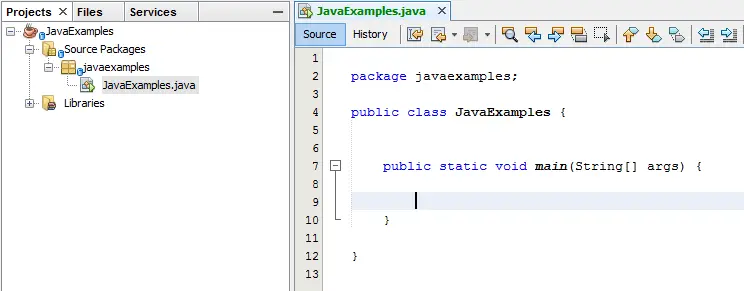
Vemos que se crea un archivo llamado JavaExamples.java. Esta es la clase principal, la que contiene el método public static void main. Al ejecutarse un programa, lo que se encuentre establecido en el void main será lo primero en ejecutarse. La clase JavaExamples es un ejemplo de una clase, pero en ella no quedan claros los conceptos que me gustaría transmitirles, así que vamos a crear una clase a la que llamaremos “persona”.
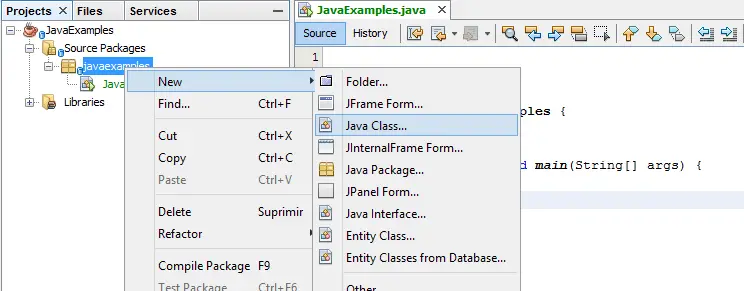
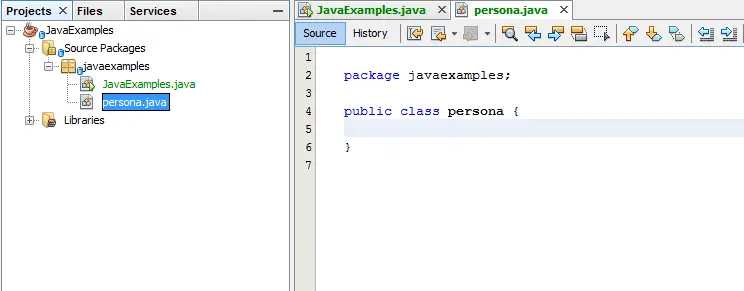
Ahora vamos a empezar a construir la clase “persona”. Necesitamos establecer las propiedades de la clase persona. Como personas, ¿qué propiedades poseemos?
Podríamos hablar de un nombre(s), apellido(s), una fecha en la que nacimos, nuestra edad y género. Hay muchas otras propiedades que podríamos mencionar, pero por ahora solamente tomaremos en cuenta las que hemos listado. Son simplemente características que posee todo ser humano, al menos en la mayoría de los casos.
Para establecer estas propiedades dentro de la clase creamos variables, cuidándonos de asignarle a cada propiedad el tipo de dato que le corresponde. Dicho esto, declaramos las propiedades de la clase persona:
Al establecer las propiedades como private estamos asegurando que dentro de la clase persona se pueda acceder y manipular estas propiedades, pero no así desde otra clase, a menos que el usuario así lo decida y se lleve a cabo a través de métodos públicos. Esto lo veremos un poco más adelante.
Observación: Es necesario resaltar que, en la medida de lo posible, se debe utilizar nombres en inglés para las variables. Se puede usar el idioma que sea y la estructura que nos plazca, pero se recomienda nombres en inglés y que las variables empiecen con minúscula. Si se trata de nombres compuestos de dos o más palabras se utiliza la primera palabra en minúscula y seguido la segunda palabra en mayúscula. Ejemplo: para llamar a una variable como Last Name, usamos lastName.
Una vez establecidas las propiedades de la clase creamos un constructor. El constructor es un método con el nombre de la clase donde se establecen los parámetros y las acciones a ejecutar cuando sea que se cree un nuevo objeto o instancia (objeto e instancia es básicamente lo mismo) de la clase persona. En Java las llamadas “funciones” de otros lenguajes se conocen como “métodos”.
Cuando vayamos a construir un objeto de la clase persona nos veremos obligados a establecer una serie de parámetros iniciales. Al crearse la instancia, la primera tarea que llevará a cabo la clase será asignarle los parámetros del constructor a las propiedades de la clase. Estas propiedades, como ya mencionamos, tienen un acceso privado dentro de la clase y no pueden ser modificadas desde el exterior. Sin embargo, podemos otorgarle acceso restringido desde las clases externas a las propiedades de nuestra clase “persona“. Para ello establecemos los llamados getters y setters que son métodos para obtener o modificar propiedades de una clase.
Un ejemplo sería el setter y el getter para la propiedad Nombre.
Al invocar el setter setName(String nombre) estamos cambiando la propiedad name por el parámetro que l introduzcamos, osea nombre. Este método es del tipo void, por lo que no devuelve ningún valor. Simplemente cambia la propiedad name y nada más.
Al invocar el getter getName() vamos a “llamar” a la propiedad name y obtendremos su valor. El método es tipo String, osea que devuelve una cadena de caracteres con el valor que tenga la propiedad name, de ahí que se use el comando return name.
Ahora establecemos los getters y setters para todas las propiedades.
Entonces la estructura interna de nuestra clase “persona” debe lucir así:
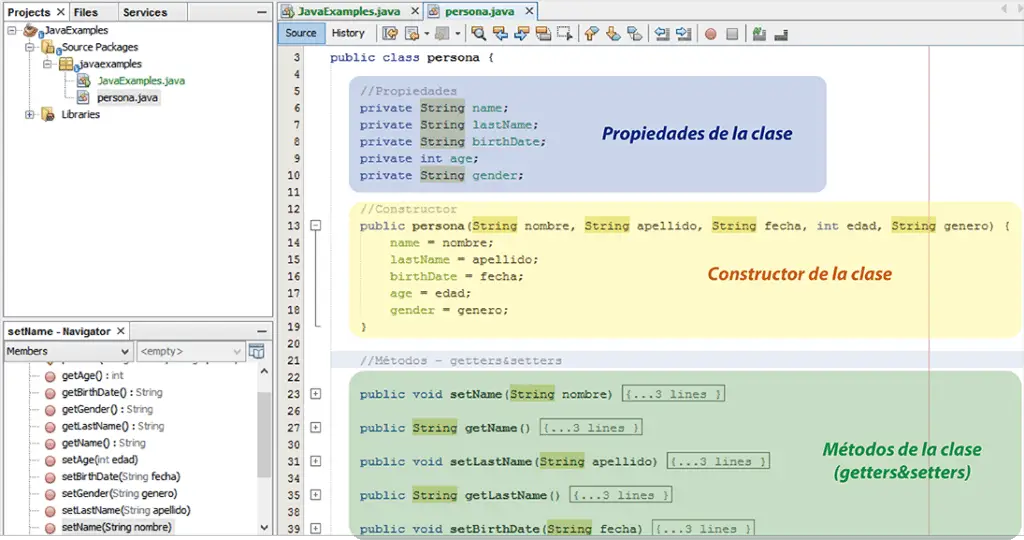
Esta lista nuestra clase “personas”. Hemos creado una plantilla para “crear” personas. Pero, ¿cómo es esto?
Nos vamos a nuestra clase principal y creamos una instancia de la clase persona.
Esta persona nueva que he creado con el nombre de p1 posee como nombre “Antony”, apellidos “García González”, fecha de nacimiento “30/7/1992”, edad 22 años y sexo masculino.
El objeto p1 me representa a mi. Yo soy Antony García González, pero dentro de Java soy un objeto de nombre p1. Este objeto lo creamos siguiendo la siguiente sintaxis:
Nombre_de_la_clase nombre_de_objeto = new Nombre_de_la_clase(parámetros del constructor).
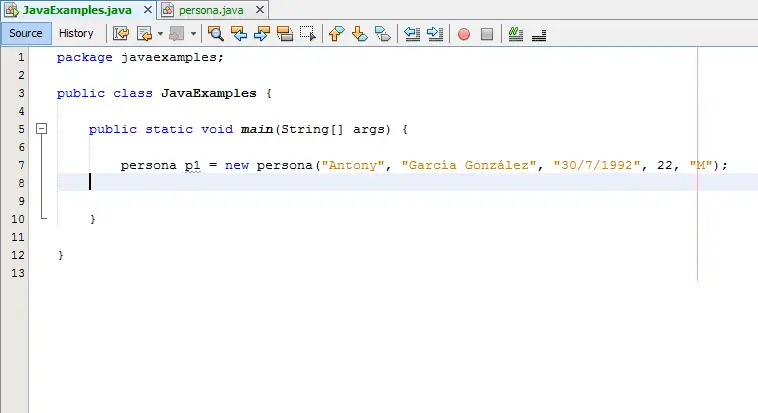
Las clases en Java siempre se instancian de la misma manera. Instanciar es crear un objeto de una clase. Entonces este objeto que creamos, dentro de nuestra aplicación se llama p1 pero para el usuario del software tiene mi nombre, Antony.
Del objeto p1 podemos “obtener” sus propiedades o bien, “modificar” las mismas. Si escribimos en nuestro código “p1.” nos aparecerá lo siguiente:
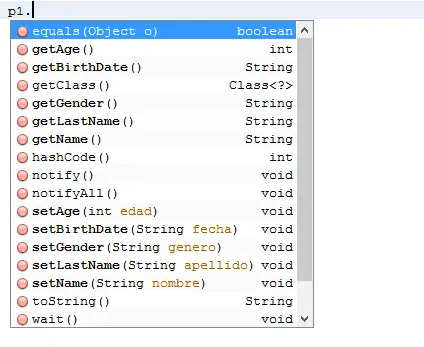
Vemos que el asistente de Netbeans nos presenta todos los métodos disponibles para el objeto p1. Esa es la ventaja de las clases en Java que un solo objeto contiene una gran cantidad de métodos en su interior para llevar a cabo distintos procedimientos resumidos en una sola línea de código. Por ahora hemos trabajado con sentencias cortas, solo establecer propiedades u obtener los valores de las mismas. Pero bien podríamos agregar un método que haga algo mucho más complicado y extenso e invocarlo luego de haber creado un objeto de la clase en cuestión. Hay algunos métodos que no establecimos, como equals, hashCode, etc… Estos son métodos heredados de la clase Object. El concepto de herencia lo estudiaremos en otros aportes. Por ahora basta con saber que tenemos a nuestra disposición los getters y setters que establecimos al construir nuestra clase “persona”.
Podemos construir cuantos objetos queramos.
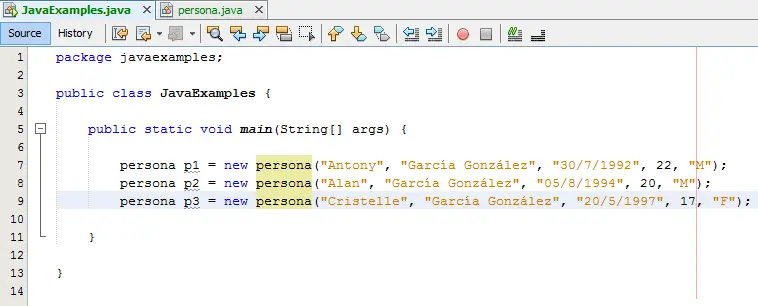
Podemos probar los getters imprimiendo en consola la información de p2.
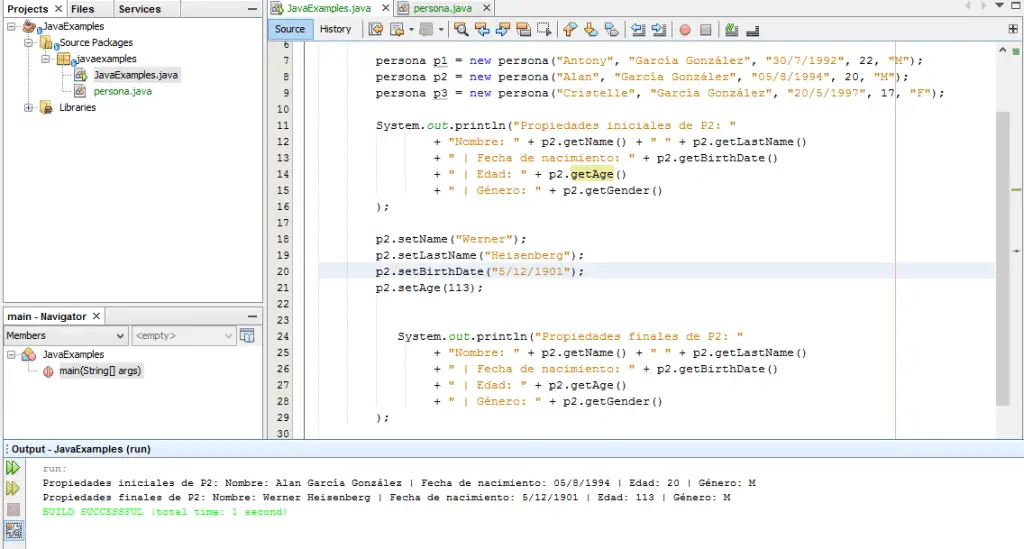
Al usar los getters simplemente obtenemos cadenas de caracteres con los valores de las propiedades establecidas. Estas cadenas las imprimimos en la consola con el System.out.println y en la parte inferior de la ventana vemos los resultados. En la primera impresión el nombre y demás propiedades son los que establecimos en la creación del objeto p2. Luego con los setters cambiamos algunas propiedades y al volver a imprimir vemos que cambió la información.
Espero que haya quedado claro el concepto de clases en Java, su construcción y la creación de objetos. En los siguientes días iré publicando un poco más sobre las mil y una cosas que podemos lograr con la programación orientada a objetos.
domingo, 12 de febrero de 2017
Objetos
La programación orientada a objetos se basa en la programación de clases; a diferencia de la programación estructurada, que está centrada en las funciones.
Una clase es un molde del que luego se pueden crear múltiples objetos, con similares características.
Una clase es una plantilla (molde), que define atributos (variables) y métodos (funciones)
La clase define los atributos y métodos comunes a los objetos de ese tipo, pero luego, cada objeto tendrá sus propios valores y compartirán las mismas funciones.
Debemos crear una clase antes de poder crear objetos (instancias) de esa clase. Al crear un objeto de una clase, se dice que se crea una instancia de la clase o un objeto propiamente dicho.
La estructura de una clase es:class [nombre de la clase] {
[atributos o variables de la clase]
[métodos o funciones de la clase]
[main]
}
Problema 1:
Confeccionar una clase que permita carga el nombre y la edad de una persona. Mostrar los datos cargados. Imprimir un mensaje si es mayor de edad (edad>=18)
Programa:
import java.util.Scanner;
public class Persona {
private Scanner teclado;
private String nombre;
private int edad;
public void inicializar() {
teclado=new Scanner(System.in);
System.out.print("Ingrese nombre:");
nombre=teclado.next();
System.out.print("Ingrese edad:");
edad=teclado.nextInt();
}
public void imprimir() {
System.out.println("Nombre:"+nombre);
System.out.println("Edad:"+edad);
}
public void esMayorEdad() {
if (edad>=18) {
System.out.print(nombre+" es mayor de edad.");
} else {
System.out.print(nombre+" no es mayor de edad.");
}
}
public static void main(String[] ar) {
Persona persona1;
persona1=new Persona();
persona1.inicializar();
persona1.imprimir();
persona1.esMayorEdad();
}
}
El nombre de la clase debe hacer referencia al concepto (en este caso la hemos llamado Persona):public class Persona {
Los atributos los definimos dentro de la clase pero fuera de la main: private Scanner teclado;
private String nombre;
private int edad;
Veremos más adelante que un atributo es normalmente definido con la cláusula private (con esto no permitimos el acceso al atributo desde otras clases)
A los atributos se tiene acceso desde cualquier función o método de la clase (salvo la main)
Luego de definir los atributos de la clase debemos declarar los métodos o funciones de la clase. La sintaxis es parecida a la main (sin la cláusula static): public void inicializar() {
teclado=new Scanner(System.in);
System.out.print("Ingrese nombre:");
nombre=teclado.next();
System.out.print("Ingrese edad:");
edad=teclado.nextInt();
}
En el método inicializar (que será el primero que deberemos llamar desde la main) creamos el objeto de la clase Scanner y cargamos por teclado los atributos nombre y edad. Como podemos ver el método inicializar puede hacer acceso a los tres atributos de la clase Persona.
El segundo método tiene por objetivo imprimir el contenido de los atributos nombre y edad (los datos de los atributos se cargaron al ejecutarse previamente el método inicializar: public void imprimir() {
System.out.println("Nombre:"+nombre);
System.out.println("Edad:"+edad);
}
El tercer método tiene por objetivo mostrar un mensaje si la persona es mayor o no de edad: public void esMayorEdad() {
if (edad>=18) {
System.out.print(nombre+" es mayor de edad.");
} else {
System.out.print(nombre+" no es mayor de edad.");
}
}
Por último en la main declaramos un objeto de la clase Persona y llamamos a los métodos en un orden adecuado: public static void main(String[] ar) {
Persona persona1;
persona1=new Persona();
persona1.inicializar();
persona1.imprimir();
persona1.esMayorEdad();
}
Persona persona1; //Declaración del objeto
persona1=new Persona(); //Creación del objeto
persona1.inicializar(); //Llamada de un método
Problema 2:
Desarrollar un programa que cargue los lados de un triángulo e implemente los siguientes métodos: inicializar los atributos, imprimir el valor del lado mayor y otro método que muestre si es equilátero o no.
Programa:
import java.util.Scanner;
public class Triangulo {
private Scanner teclado;
private int lado1,lado2,lado3;
public void inicializar() {
teclado=new Scanner(System.in);
System.out.print("Medida lado 1:");
lado1=teclado.nextInt();
System.out.print("Medida lado 2:");
lado2=teclado.nextInt();
System.out.print("Medida lado 3:");
lado3=teclado.nextInt();
}
public void ladoMayor() {
System.out.print("Lado mayor:");
if (lado1>lado2 && lado1>lado3) {
System.out.println(lado1);
} else {
if (lado2>lado3) {
System.out.println(lado2);
} else {
System.out.println(lado3);
}
}
}
public void esEquilatero() {
if (lado1==lado2 && lado1==lado3) {
System.out.print("Es un triángulo equilátero");
} else {
System.out.print("No es un triángulo equilátero");
}
}
public static void main(String []ar) {
Triangulo triangulo1=new Triangulo();
triangulo1.inicializar();
triangulo1.ladoMayor();
triangulo1.esEquilatero();
}
}
Todos los problemas que requieran la entrada de datos por teclado debemos definir un atributo de la clase Scanner: private Scanner teclado;
Este problema requiere definir tres atributos de tipo entero donde almacenamos los valores de los lados del triángulo: private int lado1,lado2,lado3;
El primer método que deberá llamarse desde la main es el inicializar donde creamos el objeto de la clase Scanner y cargamos los tres atributos por teclado: public void inicializar() {
teclado=new Scanner(System.in);
System.out.print("Medida lado 1:");
lado1=teclado.nextInt();
System.out.print("Medida lado 2:");
lado2=teclado.nextInt();
System.out.print("Medida lado 3:");
lado3=teclado.nextInt();
}
El método ladoMayor muestra el valor mayor de los tres enteros ingresados: public void ladoMayor() {
System.out.print("Lado mayor:");
if (lado1>lado2 && lado1>lado3) {
System.out.println(lado1);
} else {
if (lado2>lado3) {
System.out.println(lado2);
} else {
System.out.println(lado3);
}
}
}
Como podemos observar cuando un problema se vuelve más complejo es más fácil y ordenado separar los distintos algoritmos en varios métodos y no codificar todo en la main.
El último método de esta clase verifica si los tres enteros ingresados son iguales: public void esEquilatero() {
if (lado1==lado2 && lado1==lado3) {
System.out.print("Es un triángulo equilátero");
} else {
System.out.print("No es un triángulo equilátero");
}
}
En la main creamos un objeto de la clase Triangulo y llamamos los métodos respectivos: public static void main(String []ar) {
Triangulo triangulo1=new Triangulo();
triangulo1.inicializar();
triangulo1.ladoMayor();
triangulo1.esEquilatero();
}
Problema 3:
Desarrollar una clase que represente un punto en el plano y tenga los siguientes métodos: cargar los valores de x e y, imprimir en que cuadrante se encuentra dicho punto (concepto matemático, primer cuadrante si x e y son positivas, si x<0 e y>0 segundo cuadrante, etc.)
Programa:
Programa:import java.util.Scanner;
public class Punto {
private Scanner teclado;
int x,y;
public void inicializar() {
teclado=new Scanner(System.in);
System.out.print("Ingrese coordenada x :");
x=teclado.nextInt();
System.out.print("Ingrese coordenada y :");
y=teclado.nextInt();
}
void imprimirCuadrante() {
if (x>0 && y>0) {
System.out.print("Se encuentra en el primer cuadrante.");
} else {
if (x<0 && y>0) {
System.out.print("Se encuentra en el segundo cuadrante.");
} else {
if (x<0 && y<0) {
System.out.print("Se encuentra en el tercer cuadrante.");
} else {
if (x>0 && y<0) {
System.out.print("Se encuentra en el cuarto cuadrante.");
} else {
System.out.print("El punto no está en un cuadrante.");
}
}
}
}
}
public static void main(String[] ar) {
Punto punto1;
punto1=new Punto();
punto1.inicializar();
punto1.imprimirCuadrante();
}
}
Definimos tres atributos (el objeto de la clase Scanner y los dos enteros donde almacenamos la coordenada x e y del punto: private Scanner teclado;
int x,y;
El método inicializar crea el objeto de la clase Scanner y pide cargar las coordenadas x e y: public void inicializar() {
teclado=new Scanner(System.in);
System.out.print("Ingrese coordenada x :");
x=teclado.nextInt();
System.out.print("Ingrese coordenada y :");
y=teclado.nextInt();
}
El segundo método mediante un conjunto de if verificamos en que cuadrante se encuentra el punto ingresado: void imprimirCuadrante() {
if (x>0 && y>0) {
System.out.print("Se encuentra en el primer cuadrante.");
} else {
if (x<0 && y>0) {
System.out.print("Se encuentra en el segundo cuadrante.");
} else {
if (x<0 && y<0) {
System.out.print("Se encuentra en el tercer cuadrante.");
} else {
if (x>0 && y<0) {
System.out.print("Se encuentra en el cuarto cuadrante.");
} else {
System.out.print("El punto no está en un cuadrante.");
}
}
}
}
}
La main no tiene grandes diferencias con los problemas realizados anteriormente, declaramos un objeto de la clase Punto, creamos el objeto mediante el operador new y seguidamente llamamos a los métodos inicializar e imprimir Cuadrante en ese orden: public static void main(String[] ar) {
Punto punto1;
punto1=new Punto();
punto1.inicializar();
punto1.imprimirCuadrante();
}
Problema 4:
Desarrollar una clase que represente un Cuadrado y tenga los siguientes métodos: cargar el valor de su lado, imprimir su perímetro y su superficie.
Programa:
import java.util.Scanner;
public class Cuadrado {
private Scanner teclado;
int lado;
public void inicializar() {
teclado=new Scanner(System.in);
System.out.print("Ingrese valor del lado :");
lado=teclado.nextInt();
}
public void imprimirPerimetro() {
int perimetro;
perimetro=lado*4;
System.out.println("El perímetro es:"+perimetro);
}
public void imprimirSuperficie() {
int superficie;
superficie=lado*lado;
System.out.println("La superficie es:"+superficie);
}
public static void main(String[] ar) {
Cuadrado cuadrado1;
cuadrado1=new Cuadrado();
cuadrado1.inicializar();
cuadrado1.imprimirPerimetro();
cuadrado1.imprimirSuperficie();
}
}
En este problema es interesante ver como no definimos dos atributos donde se almacenan la superficie y el perímetro del cuadrado, esto debido a que solo estos datos se los requiere en el método donde se imprimen: public void imprimirPerimetro() {
int perimetro;
perimetro=lado*4;
System.out.println("El perímetro es:"+perimetro);
}
Esto significa que la variable perimetro es una variable local al método imprimirPerimetro. Esta variable es local a dicho método y solo se la puede acceder dentro del método. La diferencia fundamental entre una variable local y un atributo de la clase es que al atributo se lo puede acceder desde cualquier método de la clase y la variable local solo existe mientras se está ejecutando el método.
Problemas propuestos
Confeccionar una clase que represente un empleado. Definir como atributos su nombre y su sueldo. Confeccionar los métodos para la carga, otro para imprimir sus datos y por último uno que imprima un mensaje si debe pagar impuestos (si el sueldo supera a 3000)
Implementar la clase operaciones. Se deben cargar dos valores enteros, calcular su suma, resta, multiplicación y división, cada una en un método, imprimir dichos resultados.
Suscribirse a:
Entradas (Atom)